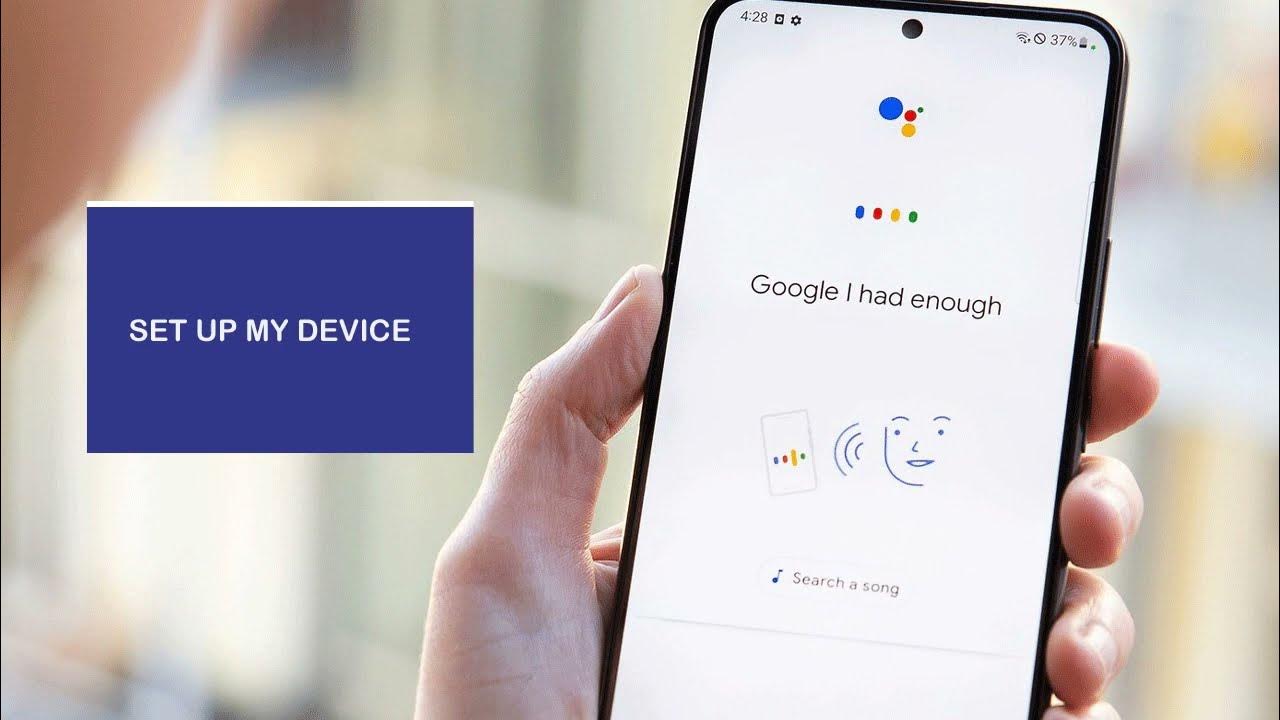451
Użyj komendy głosowej „Ok Google, skonfiguruj moje urządzenie”, aby dodać urządzenia bezpośrednio do inteligentnego domu
„Ok Google, skonfiguruj moje urządzenie”: Aktywuj wprowadzanie głosowe
Aby włączyć konfigurację urządzeń za pomocą poleceń Google, należy najpierw aktywować wprowadzanie głosowe za pomocą aplikacji Google. Aby uniknąć problemów po aktywacji, wymagana jest najnowsza wersja aplikacji Google. Dotyczy to również systemu operacyjnego Android zainstalowanego na urządzeniu mobilnym.
- Otwórz aplikację Google i przejdź do pozycji menu Twoje zdjęcie profilowe lub Twoje inicjały. Znajdziesz tam ustawienia ogólne. Wybierz te
- W ustawieniach znajdują się ustawienia języka. Możesz aktywować wprowadzanie głosowe, klikając opcję Voice Match.
- Po przejściu do menu Voice Match wybierz opcję Hey Google. Następnie zostaniesz poprowadzony przez proces aktywacji. Do tegowymagany jest aktywny Asystent Google.
- Po zakończeniu procesu aktywacji dostępne są polecenia głosowe Google.
Jak aktywować wprowadzanie głosowe na urządzeniu z systemem iOS
Wprowadzanie głosowe Google jest możliwe nie tylko na urządzeniach z Androidem, ale także na urządzeniach z iOS.
- Pobierz aplikację Google z App Store i otwórz ją.
- Stuknij w swoje zdjęcie profilowe lub inicjał w prawym górnym rogu i wybierz ustawienia.
- Wybierz pozycję menu Język i aktywuj wyszukiwanie języka.
- Postępuj zgodnie z instrukcjami, aby aktywować wyszukiwanie głosowe i trenować swój głos.
- Po aktywacji możesz użyć polecenia głosowego Ok Google, aby uruchomić Asystenta Google i dodać urządzenia do swojego inteligentnego domu.
Dodaj urządzenia za pomocą polecenia głosowego „Ok Google, skonfiguruj moje urządzenie „
Jeśli sterowanie głosowe jest aktywne, można użyć polecenia głosowego „Ok Google, skonfiguruj moje urządzenie”. Działa to w następujący sposób:
- Przełącz na aplikację Google na urządzeniu mobilnym. Aby użyć polecenia głosowego, powiedz „Hey Google” lub wybierz ikonę mikrofonu.
- Teraz użyj polecenia głosowego „Ok Google, skonfiguruj moje urządzenie”, aby poprosić Google o skonfigurowanie odpowiedniego urządzenia. W tym celu urządzenia muszą być kompatybilne z Asystentem Google
- Asystent Google poprowadzi Cię teraz przez proces konfiguracji. Czas trwania procesu konfiguracji różni się znacznie w zależności od urządzenia.
- Po zakończeniu konfiguracji możliwe jest korzystanie z urządzenia za pośrednictwem Asystenta Google.